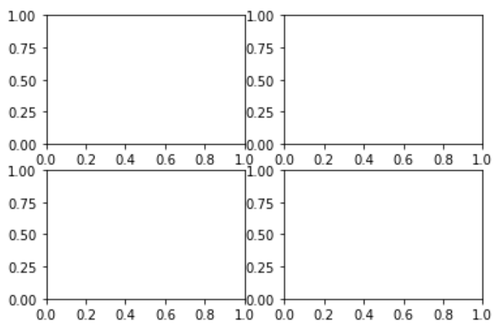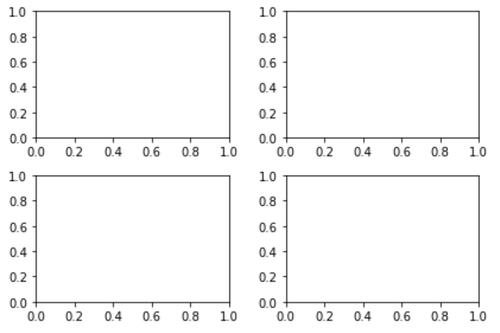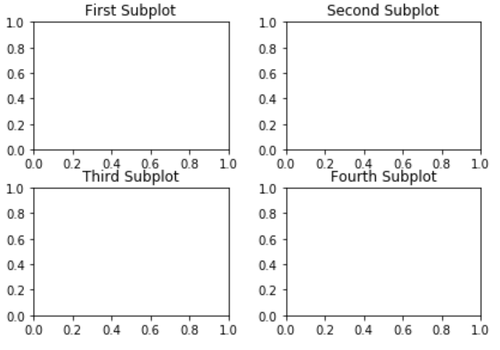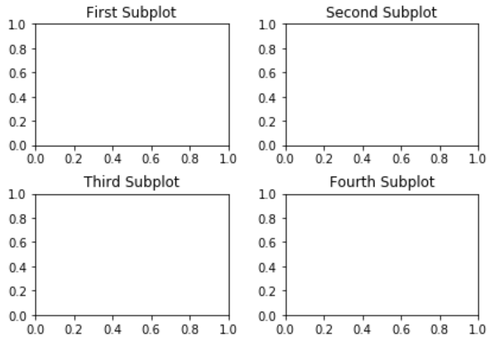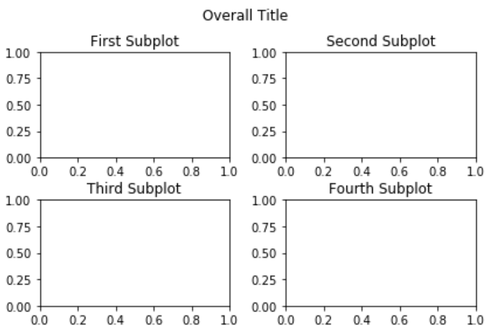Oft möchten Sie möglicherweise die Farbe von Punkten innerhalb eines Matplotlib-Streudiagramms basierend auf einer dritten Variablen schattieren. Glücklicherweise ist dies mit der Funktion matplotlib.pyplot.scatter (), die die folgende Syntax …
Oft können Sie Subplots verwenden, um in Matplotlib mehrere Diagramme nebeneinander anzuzeigen. Leider überlappen sich diese Subplots standardmäßig.
Der einfachste Weg, um dieses Problem zu beheben, ist die Verwendung der Matplotlib-Funktion tight_layout(). In diesem Tutorial wird erklärt, wie diese Funktion in der Praxis verwendet wird.
Subplots erstellen
Betrachten Sie die folgende Anordnung von 4 Subplots in 2 Spalten und 2 Zeilen:
import matplotlib.pyplot as plt
# Subplots definieren
fig, ax = plt.subplots(2, 2)
# Subplots anzeigen
plt.show()
Beachten Sie, wie sich die Subplots ein wenig überlappen.
Anpassen des Abstands von Subplots mithilfe von tight_layout()
Der einfachste Weg, um dieses überlappende Problem zu beheben, ist die Verwendung der Matplotlib-Funktion tight_layout ():
import matplotlib.pyplot as plt
# Subplots definieren
fig, ax = plt.subplots(2, 2)
fig.tight_layout()
# Subplots anzeigen
plt.show()
Passen Sie den Abstand der Unterzeichnungstitel an
In einigen Fällen haben Sie möglicherweise auch Titel für jede Ihrer Subplots. Leider führt sogar die Funktion strict_layout() dazu, dass sich die Titel des Subplots überlappen:
import matplotlib.pyplot as plt
# Subplots definieren
fig, ax = plt.subplots(2, 2)
fig.tight_layout()
# Subplot-Titel definieren
ax[0, 0].set_title('First Subplot')
ax[0, 1].set_title('Second Subplot')
ax[1, 0].set_title('Third Subplot')
ax[1, 1].set_title('Fourth Subplot')
# Subplots anzeigen
plt.show()
Sie können dieses Problem beheben, indem Sie den Höhenabstand zwischen Subplots mithilfe des Arguments h_pad erhöhen:
import matplotlib.pyplot as plt
# Subplots definieren
fig, ax = plt.subplots(2, 2)
fig.tight_layout(h_pad=2)
# Subplot-Titel definieren
ax[0, 0].set_title('First Subplot')
ax[0, 1].set_title('Second Subplot')
ax[1, 0].set_title('Third Subplot')
ax[1, 1].set_title('Fourth Subplot')
# Subplots anzeigen
plt.show()
Passen Sie den Abstand des Gesamttitels an
Wenn Sie einen Gesamttitel haben, können Sie die Funktion subplots_adjust() verwenden, um sicherzustellen, dass er sich nicht mit den Titeln des Subplots überschneidet:
import matplotlib.pyplot as plt
# Subplots definieren
fig, ax = plt.subplots(2, 2)
fig.tight_layout(h_pad=2)
# Subplot-Titel definieren
ax[0, 0].set_title('First Subplot')
ax[0, 1].set_title('Second Subplot')
ax[1, 0].set_title('Third Subplot')
ax[1, 1].set_title('Fourth Subplot')
# Gesamttitel hinzufügen und passen Sie ihn so an, dass er sich nicht mit Subplottiteln überschneidet
fig.suptitle('Overall Title')
plt.subplots_adjust(top=0.85)
# Subplots anzeigen
plt.show()
Weitere Matplotlib-Tutorials finden Sie hier.
Matplotlib: So färben Sie ein Streudiagramm nach Wert
Gestapelte Balkendiagramme in Matplotlib (mit Beispielen)
Ein gestapeltes Balkendiagramm ist eine Art Diagramm, bei dem Balken verwendet werden, um die Häufigkeit verschiedener Kategorien anzuzeigen. Wir können diesen Diagrammtyp in Matplotlib mithilfe der Funktion matplotlib.pyplot.bar …